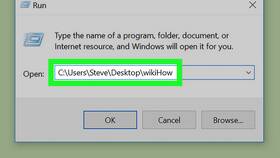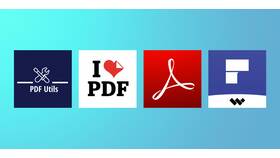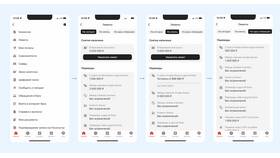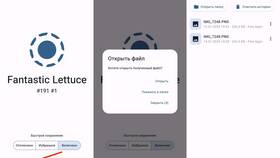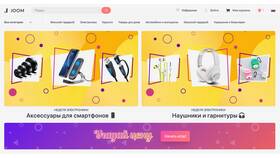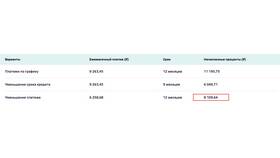Передача точного местоположения файла или директории часто требуется при совместной работе или технической поддержке. Рассмотрим различные методы отправки путей в операционных системах Windows и macOS.
Содержание
Способы копирования пути в Windows
Через проводник
- Откройте проводник Windows
- Перейдите к нужной папке или файлу
- Щелкните по адресной строке проводника
- Нажмите Ctrl+C для копирования пути
- Вставьте скопированный путь в нужное приложение
Использование контекстного меню
| Действие | Результат |
| Shift + ПКМ на файле | Появление пункта "Копировать как путь" |
| Выбор пункта | Копирование полного пути в буфер |
Методы для macOS
Через Finder
- Откройте Finder и найдите нужный файл
- Нажмите сочетание Option + Command + C
- Или выберите файл и в меню "Правка" нажмите "Копировать путь"
Терминальные команды
- Откройте Terminal
- Перетащите файл в окно терминала
- Автоматически появится полный путь
- Скопируйте его вручную
Отправка путей в разных средах
| Способ отправки | Рекомендации |
| Электронная почта | Убедитесь, что получатель имеет доступ к указанному пути |
| Мессенджеры | Для сетевых путей используйте UNC-формат |
| Техподдержка | Указывайте полные абсолютные пути |
Форматы путей
- Абсолютный: C:\Users\Name\Documents\file.txt
- Относительный: ..\Images\photo.jpg
- UNC: \\Server\Shared\Folder
- URL: file:///C:/Users/Name/file.txt
Важные замечания
- Проверяйте правильность пути перед отправкой
- Для сетевых ресурсов указывайте доступные адреса
- Учитывайте различия в разделителях для разных ОС
- При работе с кодом экранируйте специальные символы
Правильная передача путей к файлам и папкам упрощает совместную работу и решение технических задач. Выбор метода зависит от операционной системы и цели, для которой требуется путь.